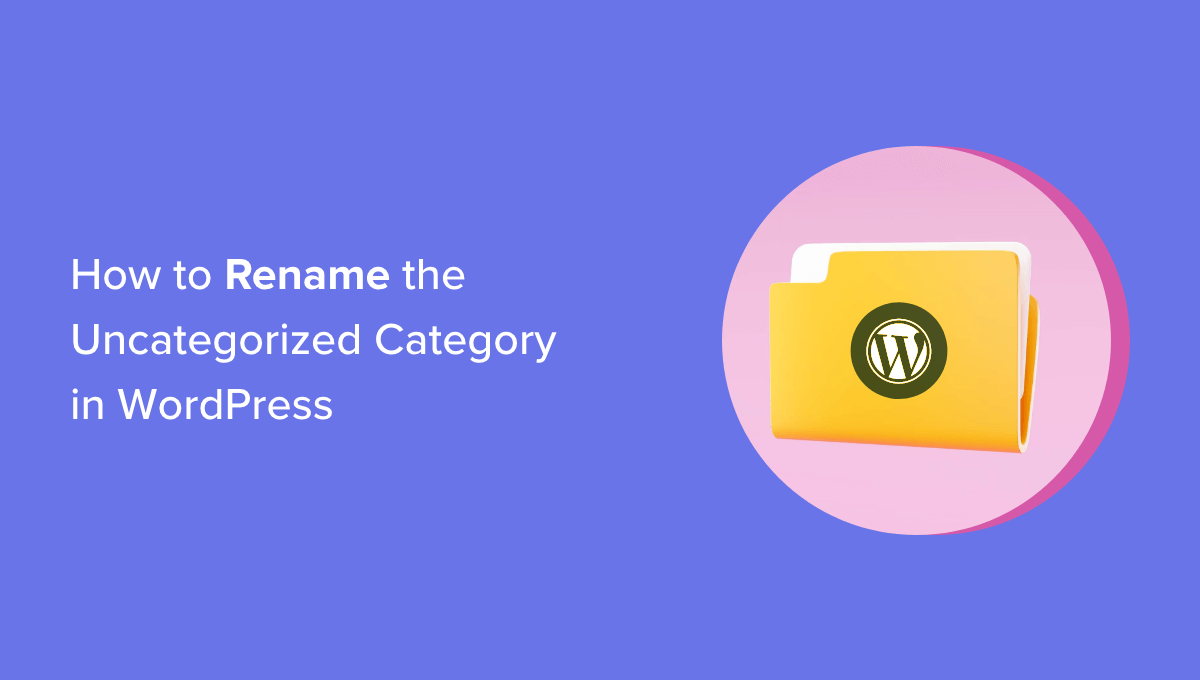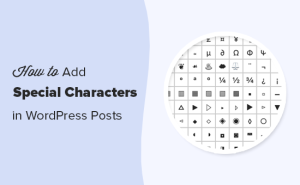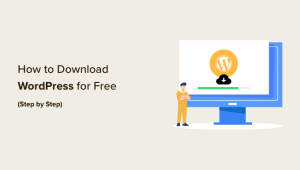O senhor está se perguntando como renomear a categoria Uncategorized no WordPress?
Os iniciantes em WordPress geralmente nos perguntam se é possível remover ou renomear a categoria Uncategorized no WordPress para algo diferente, como “Geral”, “Outros” ou “Diversos”.
Neste artigo, mostraremos ao senhor como renomear a categoria Uncategorized e como alterar a categoria padrão no WordPress.
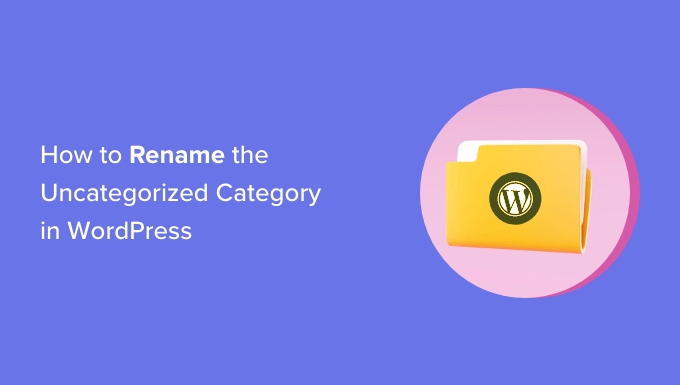
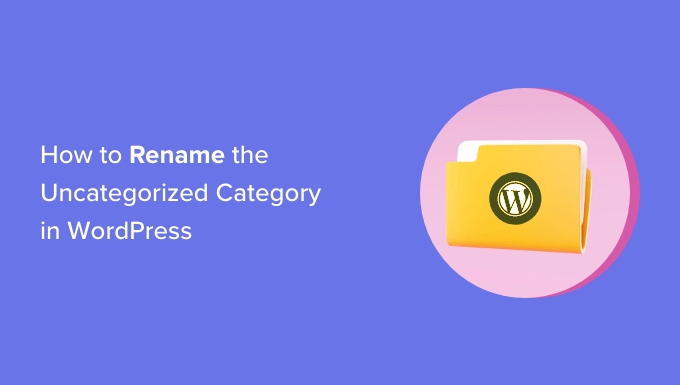
Qual é a categoria padrão no WordPress?
Categorias e tags são os dois padrões taxonomias que vêm com cada nova instalação do WordPress. Elas são usadas para agrupar suas postagens de diferentes maneiras.
Suas postagens do WordPress devem ser arquivadas em pelo menos uma categoria. Se o senhor se esquecer de categorizar a postagem, ela será automaticamente arquivada na categoria padrão.
Em um novo site do WordPress, essa categoria padrão é chamada de “Uncategorized”.
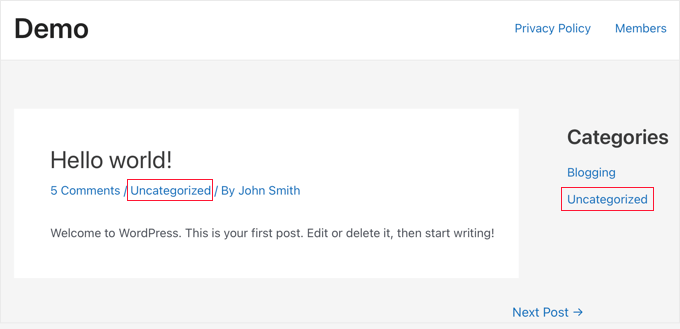
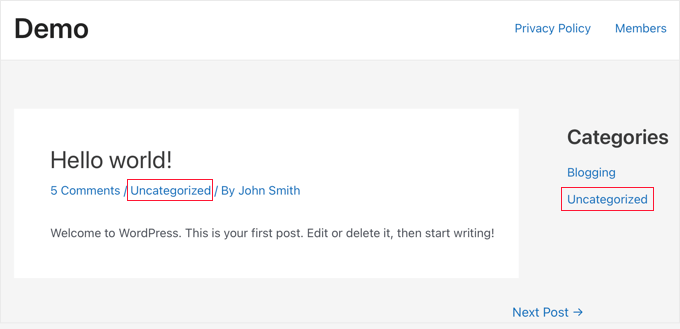
Normalmente, o senhor pode simplesmente ir para Posts ” Categorias e excluir uma categoria. No entanto, não é possível excluir a categoria padrão até que o senhor atribua outra categoria que será usada como padrão.
Há duas maneiras de resolver esse problema. O senhor pode renomear a categoria padrão do WordPress de Uncategorized para algo mais significativo ou pode definir uma nova categoria padrão.
Abordaremos os dois métodos neste tutorial, e o senhor pode usar os links rápidos abaixo para ir para o método que deseja usar:
Renomeando a categoria sem categoria no WordPress
Para renomear a categoria padrão, o senhor precisa visitar a seção Posts ” Categorias no painel de administração do WordPress.
Em seguida, passe o mouse sobre a categoria Sem categoria e clique no link “Editar”.


Isso o levará à tela Edit Category (Editar categoria).
Usando os dois primeiros campos, o senhor pode alterar o nome da categoria e o URL slug. Depois disso, certifique-se de clicar no link “Update” (Atualizar) na parte inferior da página.
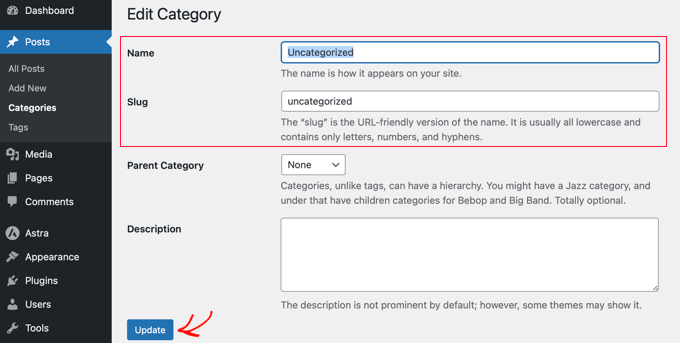
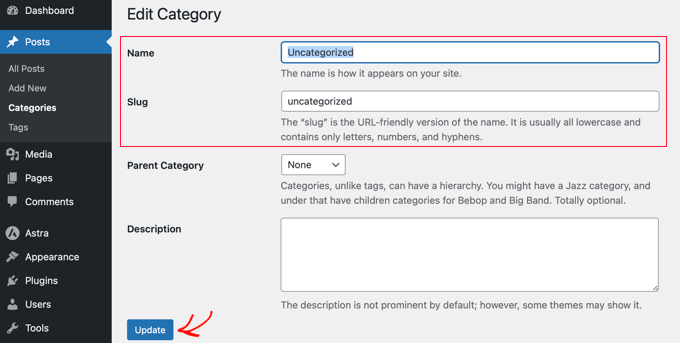
A alteração do slug também alterará o URL da página da categoria. Agora, se o senhor tiver um novo site que não esteja ativo ou indexado pelos mecanismos de pesquisa, isso não causará problemas.
No entanto, se o seu site WordPress estiver ativo, a alteração do slug do URL resultará em 404 erros quando os mecanismos de pesquisa ou os usuários reais tentam visitar a categoria antiga usando o URL original.
Não se preocupe. Mostraremos ao senhor como configurar redirecionamentos mais adiante neste artigo.
Como alterar a categoria padrão no WordPress
O senhor também pode alterar facilmente a categoria padrão no WordPress. Primeiro, verifique se o senhor tem pelo menos uma categoria diferente de uncategorized disponível.
Se ainda não tiver uma categoria específica que gostaria de usar como padrão, será necessário ir para Posts ” Categorias e criar uma nova categoria.
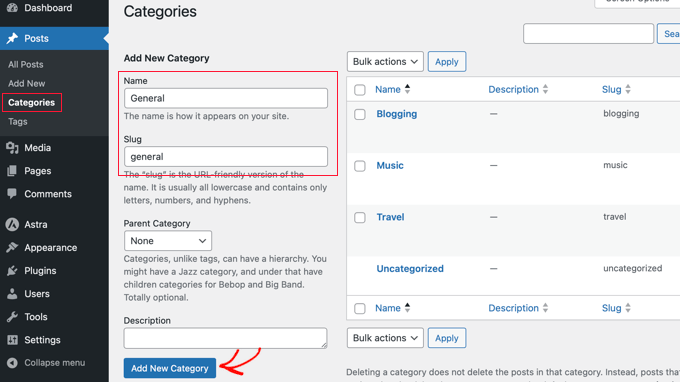
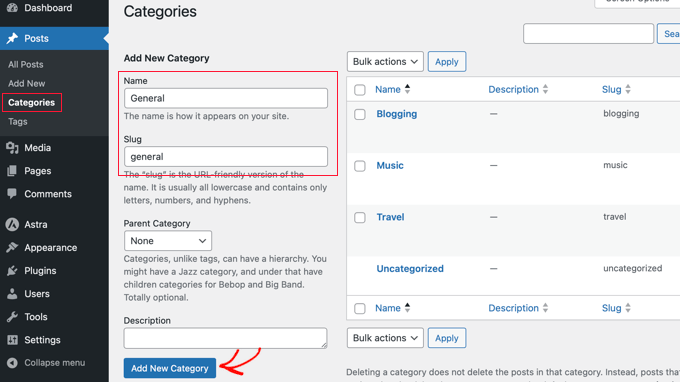
Agora, o senhor precisará navegar até a seção Configurações ” Escrita page. A primeira opção na página permite que o senhor defina uma categoria de postagem padrão.
Basta usar o menu suspenso para selecionar a categoria padrão que o senhor gostaria de usar.


Não se esqueça de clicar no botão “Save Changes” (Salvar alterações) para armazenar suas configurações.
O WordPress agora usará a categoria que o senhor selecionou como categoria padrão. Se o senhor esquecer de atribuir uma categoria a um post, ele será arquivado nessa categoria padrão.
No entanto, as postagens arquivadas em “Sem categoria” não serão movidas para a nova categoria. O senhor precisará editar essas postagens e alterar sua categoria.
Se houver apenas algumas postagens, o senhor poderá fazer isso manualmente. Caso contrário, talvez o senhor queira consultar nosso guia sobre como mover posts em massa para categorias e tags no WordPress.
O senhor também pode excluir a categoria Sem categoria se não pretender usá-la no futuro. Se uma postagem antiga tiver sido arquivada apenas em “Sem categoria”, ela será automaticamente movida para sua nova categoria padrão.
Redirecionando o URL antigo de Uncategorized
Se o seu site estava ativo quando você renomeou o slug da categoria Uncategorized ou o excluiu, os usuários e os mecanismos de pesquisa verão uma página 404 para o URL antigo. Isso é ruim tanto para SEO quanto para a experiência do usuário, pois os visitantes verão uma página de erro em vez do conteúdo que estão procurando.
A boa notícia é que o senhor pode corrigir isso facilmente e redirecionar os usuários para o URL da nova categoria ou para o URL renomeado.
Primeiro, o senhor precisa instalar e configurar o SEO tudo em um (AIOSEO). Para obter mais informações, consulte nosso guia passo a passo sobre Como configurar corretamente o All in One SEO.
Nota: O senhor precisará de AIOSEO Pro para usar o gerenciador de redirecionamento. Há também um versão gratuita do AIOSEO, mas ela não inclui esse recurso.
Quando o plug-in estiver ativo, o senhor precisará ir para All in One SEO ” Redirecionamentos no painel do WordPress e, em seguida, clique no botão “Activate Redirects” (Ativar redirecionamentos).


Em seguida, o senhor pode configurar o redirecionamento.
No campo URL de origem, o senhor precisa digitar /category/uncategorized ou o nome de sua antiga categoria padrão.
Em seguida, clique no pequeno ícone de engrenagem ⚙️ ao lado desse campo para exibir algumas configurações e, em seguida, marque a caixa “Regex”.
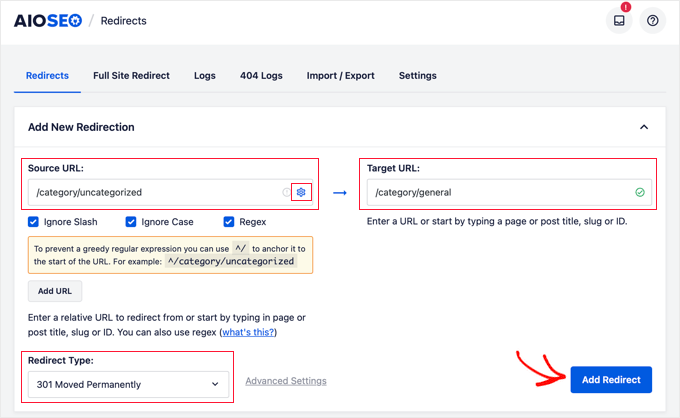
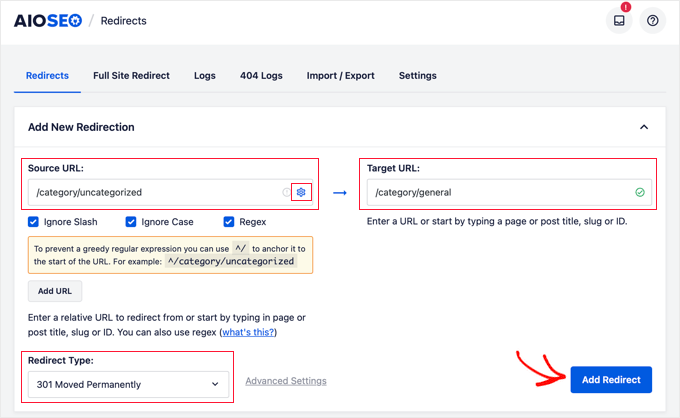
Depois de fazer isso, digite o nome da categoria padrão renomeada ou nova no campo Target URL (URL de destino), como /category/general.
Por fim, certifique-se de que o tipo de redirecionamento seja “301 Moved Permanently” e clique no botão “Add Redirect”.
Isso é tudo. Agora, os visitantes que acessarem o URL antigo da categoria Sem categoria serão redirecionados para o novo URL.
Nossos melhores guias sobre categorias do WordPress
Agora que o senhor já sabe como renomear a categoria Sem categoria, talvez queira ver outros guias sobre como tirar o máximo proveito das categorias no WordPress:
Esperamos que este guia tenha ajudado o senhor a aprender como renomear a categoria Uncategorized e como definir uma nova categoria padrão no WordPress. Talvez o senhor também queira ver nosso guia sobre Como estilizar categorias individuais de forma diferente no WordPress ou nossas escolhas de especialistas para as melhores plugins de pesquisa do WordPress.
Se o senhor gostou deste artigo, por favor, assine o nosso Canal do YouTube para tutoriais em vídeo sobre o WordPress. O senhor também pode nos encontrar em Twitter e Facebook.